
קבלת הוראות במפות Google מאפשרת לך לראות בקלות כמה רחוק היעד. עם זאת, אם אתה רוצה לדעת את המרחק בין נקודה A לנקודה B במסלול הליכה או ריצה, כך תוכל לעשות זאת במפות Google.
קָשׁוּר: כיצד להציג ולמחוק את היסטוריית מפות Google שלך ב- Android ו- iPhone
טכניקה זו עובדת על ממשק האינטרנט במחשב, כמו גם באייפון ובאנדרואיד. עם זאת, זה לא עובד בממשק האינטרנט בדפדפן נייד. עם זאת, בואו נתחיל. במקרה שלי, אני הולך למדוד את המרחק של לולאת שבילים גדולה שעוברת את YMCA המקומית.
במחשב
כדי להתחיל, הפעל כל דפדפן אינטרנט במחשב שלך, עבור אל maps.google.com והתקרב למיקום הרצוי. לחץ לחיצה ימנית על נקודת ההתחלה של המרחק שברצונך למדוד, ואז לחץ על האפשרות "מדוד מרחק". יש לי שכבת לוויין מופעלת כאן, אבל אתה יכול לעשות זאת בכל שכבה שתרצה.

כעת, עקוב אחר השביל ולחץ עליו בכל מקום בו הוא מתעקל כדי להציב סמני מדידה העוקבים בדיוק בשביל השביל.

תוכל להתקרב ולהתרחק ככל שתרצה במהלך התהליך כדי להיות מדויק או מחוספס ככל שתרצה.

לאורך כל תהליך הסימון, המרחק הכולל עד כה מוצג בתחתית הקופץ "מדוד מרחק". זה גם מראה את הצילומים המרובעים הכוללים של האזור, שיכולים להיות שימושיים אם אתה עושה מעגל שלם או רק רוצה למדוד כמה גדול שטח מסוים.
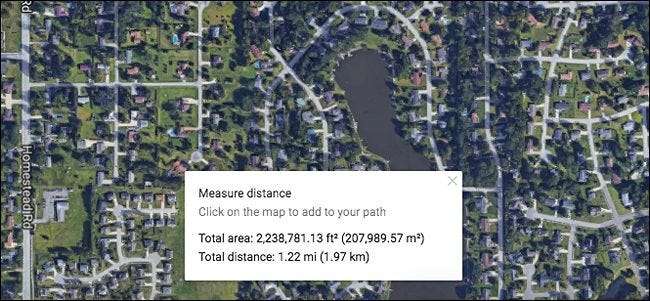
אם אתה מוסיף נקודה בטעות, פשוט לחץ על הנקודה שוב כדי להסיר אותה. אתה יכול גם להוסיף נקודות בכל מקום לאורך הקו וגרור אותן סביב כדי לשנות את הנתיב.
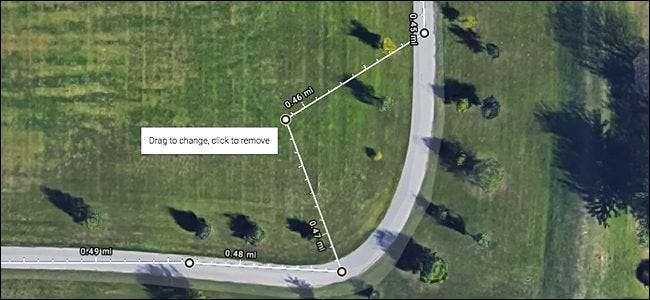
אם אתה מצייר מעגל כלשהו (במקום נקודת A פשוט לנקודה B), השלם את המעגל על ידי לחיצה על נקודת ההתחלה שלך. זה לא יסיר את נקודת ההתחלה שלך.
באייפון ובאנדרואיד
פתח את אפליקציית מפות Google ואז מצא את המיקום שאתה רוצה למדוד. הקש והחזק את נקודת ההתחלה שבה תרצה שמדידת המרחק תתחיל. סיכה שנשמטה מופיעה בשלב זה.
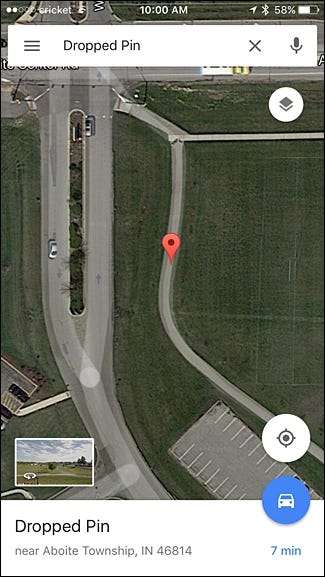
לאחר מכן, הקש על התיבה הלבנה "זרוק סיכה" בתחתית המסך.
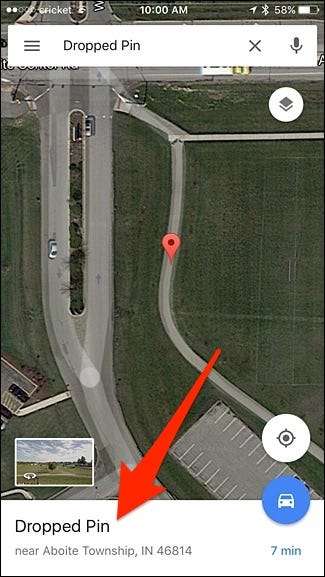
הקש על האפשרות "למדוד מרחק".

נקודה שנייה מופיעה בשלב זה. זה עשוי לנחות אוטומטית במיקום הנוכחי שלך במקום איפה שאתה באמת רוצה את זה. אז פשוט התקרב וגרור את המסך סביב כדי למקם את הנקודה השנייה בה אתה באמת רוצה אותה. זה נשמע די מבלבל, אבל מהר תוכלו לשים את העניין ברגע שתנסו זאת בעצמכם.
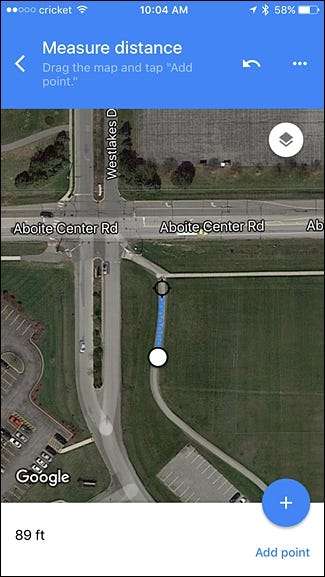
כשיש לך את הנקודה השנייה בה אתה רוצה, הקש על "הוסף נקודה" בפינה השמאלית התחתונה של המסך.
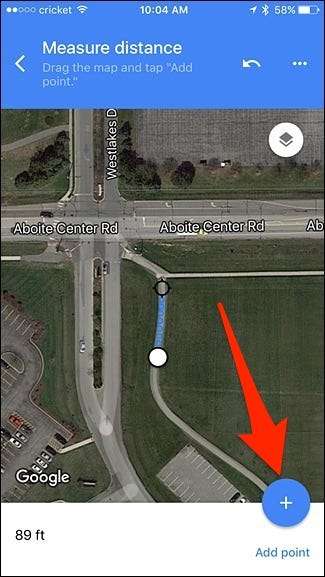
המשך לגרור את המסך סביב כדי להזיז את הנקודה הבאה למקום הרצוי לך ואז הקש שוב על "הוסף נקודה". חזור על תהליך זה עד שתסיים לסמן את דרכך.

אם בכל עת תרצה למחוק את הנקודה האחרונה שביצעת, תוכל להקיש על כפתור ביטול בחלק העליון.
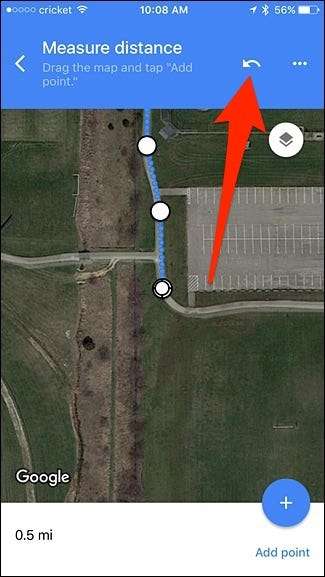
אתה יכול גם להקיש על כפתור האליפסות ואז ללחוץ על "נקה" כדי להתחיל מחדש לחלוטין.
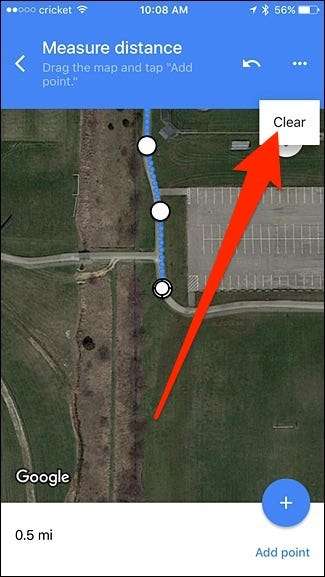
ככל שתעבור, תקבל עדכון בזמן אמת לגבי המרחק הכולל שסימנת. למרבה הצער, האפליקציה לא מציגה לך את השטח הכולל כמו ממשק האינטרנט השולחני.

זה לא מושלם, וממשק האינטרנט במחשב בהחלט קל יותר לשימוש לסימון מרחק מאשר האפליקציה הסלולרית, אך הוא אמור לתת לכם הערכה די טובה למרחק הנתיב.







